
Come salvare i dati dell'iPhone dopo l'attacco di virus [Soluzioni complete]

Riepilogo: per recuperare i file persi da iPhone dopo un attacco di virus, questa porta mostrerà facilmente le migliori soluzioni per salvare facilmente i dati dell'iPhone dopo l'attacco di virus.
Al giorno d'oggi, la perdita di informazioni memorizzate nei telefoni cellulari è diventata un problema comune. Che si tratti di una cancellazione accidentale o di un attacco dannoso da parte di un virus, questo ci farà affrontare una crisi di perdita di dati. Sebbene il sistema di Apple sia molto più chiuso di Android, le persone non capiscono molto del sistema Apple, il che rende difficile ripristinare i dati persi da iPhone dopo un attacco di virus. Fortunatamente, se soffri di un attacco di virus, in questo post ti vengono offerte le soluzioni complete per salvare i dati dell'iPhone dopo l'attacco del virus.
Parte 1. Il modo migliore per recuperare i dati persi dopo un attacco di virus da iPhone / iTunes / iCloud
Parte 2. Modo opzionale per ripristinare i dati dell'iPhone dopo l'attacco di virus da iTunes / iCloud
In che modo l'attacco di virus influisce sul tuo iPhone? Qual è la cosa peggiore?
L'iPhone si infetta con i virus? Sì, anche i virus dell'iPhone sono rari, c'è la possibilità di essere attaccati da virus soprattutto quando l'iPhone è stato sottoposto a jailbreak. Se l'iPhone non è stato sottoposto a jailbreak, è difficile essere infettati da virus con la capacità di protezione del sistema dell'iPhone e il root non aperto perché il processo di installazione di un'applicazione è controllato. In questa situazione, puoi rimuovere il virus ripristinando l'iPhone alle impostazioni di fabbrica, che cancelleranno tutti i contenuti e le impostazioni dal tuo iPhone. Quindi è abbastanza importante creare regolarmente un backup del tuo iPhone in caso di perdita di dati.
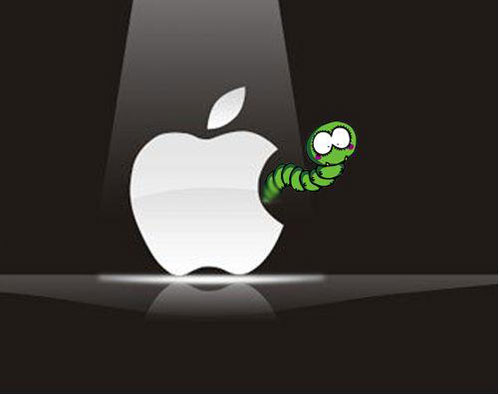
Tuttavia, se il tuo iPhone è stato sottoposto a jailbreak con root aperto, l'iPhone ha più possibilità di essere infettato da virus. Di solito, l'iPhone viene facilmente attaccato dal virus Trojan quando si installano alcune applicazioni o plug-in da una fonte sconosciuta (non dall'App Store) per il virus Trojan che può ottenere l'accesso root tramite lo strumento di jailbreak. In questo caso, è difficile rimuovere il virus dell'iPhone ripristinando le impostazioni di fabbrica.
Ad ogni modo, se il tuo iPhone è collegato da un virus, il tuo iPhone potrebbe non essere in grado di accedere alla home page, o lo schermo dell'iPhone continua a lampeggiare, o si verifica un arresto anomalo del sistema o persino l'iPhone non si accende. E anche tu dovrai affrontare il rischio di perdere i file del tuo iPhone, come contatti, messaggi di testo, foto, musica, video, note, calendari e altro ancora. Basta chiacchiere, vediamo ora come recuperare i dati persi da iPhone dopo l'attacco del virus.
Per ripristinare i dati persi dopo il virus da iPhone, è il modo migliore per affidarsi allo strumento di recupero dati professionale iOS - iPhone Data Recovery (Windows/Mac), che consente di salvare i dati dell'iPhone dopo l'attacco del virus con 3 diverse modalità di recupero: "Ripristina da iOS dispositivo", "Ripristina dal file di backup di iTunes" e "Ripristina dal file di backup di iCloud".
Con esso, puoi recuperare i dati persi direttamente da iPhone o recuperare i file persi dal backup di iTunes o iCloud. Ciò significa che, indipendentemente dal fatto che tu abbia o meno i file di backup dell'iPhone, sei in grado di ripristinare i file dell'iPhone, inclusi messaggi e allegati di messaggi, foto, video, audio, contatti, calendari, note, cronologia delle chiamate, segreteria telefonica, memo vocali, allegati WhatsApp, promemoria, cronologia di Safari, documenti dell'app e così via. Inoltre, supporta il recupero non solo dei file esistenti, ma anche dei file eliminati dal tuo iPhone, iPhone 14/13/12/11/X/8 Plus/8/7 Plus/7/6s Plus/6s/6 Plus/6/5S/5/SE o dalla libreria di iTunes o dal backup di iCloud.
Ora, scarica gratuitamente il potente iPhone Data Recovery sul tuo PC Windows o sul tuo computer Mac e recupera i dati del tuo iPhone dopo l'attacco del virus passo dopo passo come segue.
Con 3 diverse modalità di recupero del programma di recupero dati per iPhone, puoi recuperare i dati da iPhone, iTunes o iCloud. Questa parte ti mostrerà passo dopo passo come recuperare i dati persi dell'iPhone dopo Windows attacco di virus sul PC. Per Mac utenti, i passaggi sono gli stessi riportati di seguito. Anche.
#1. Recupera i dati persi dell'iPhone direttamente da se stesso dopo un attacco di virus
Passaggio 1. Apri il programma iPhone Data Recovery sul tuo computer dopo l'installazione e collega l'iPhone al computer tramite un cavo USB. Quando l'iPhone viene rilevato dal programma, seleziona la modalità "Ripristina da iOS dispositivo" e fai clic sul pulsante "Avvia scansione" per scansionare i file del tuo iPhone.
(Nota: per iPhone 4/3GS, iPad 1 o iPod touch 4, scarica un plug-in per accedere alla modalità di scansione come richiesto.)

Passaggio 2. Dopo una rapida scansione, tutti i file del tuo iPhone verranno raccolti in diverse categorie, inclusi gli elementi eliminati ed esistenti. Durante l'anteprima, seleziona gli elementi desiderati e fai clic sul pulsante "Recupera" per salvare immediatamente i contenuti selezionati dall'iPhone al computer per il backup.

#2. Ripristina i dati cancellati dell'iPhone dopo l'attacco di virus dal backup di iTunes
Passaggio 1. Avvia il programma di recupero dati iPhone sul tuo computer e seleziona la modalità "Ripristina dal file di backup di iTunes" nell'interfaccia principale. Quindi il programma eseguirà automaticamente la scansione e visualizzerà tutti i file di backup di iTunes sul tuo computer. Basta selezionare un file di backup di iTunes e fare clic sul pulsante "Avvia scansione" per estrarre il file di backup di iTunes.


#3. Recupera i dati dell'iPhone dopo un attacco di virus con il backup di iCloud
Passaggio 1. Scollega il tuo iPhone dal computer ed esegui il programma di recupero dati iPhone sul tuo computer. Quindi seleziona la modalità "Ripristina dal file di backup di iCloud" per accedere al tuo account iCloud con ID Apple e password.
(Nota: assicurati che il tuo iPhone sia scollegato dal computer durante il processo, altrimenti il file di backup iCloud originale che contiene i contenuti di cui hai bisogno potrebbe essere modificato.)

Passaggio 2. Quindi potresti vedere un elenco di file di backup iCloud sull'interfaccia, seleziona un backup iCloud del tuo iPhone e fai clic sul pulsante "Download" per scaricare il backup iCloud per i dettagli.

Passaggio 3. Dopo il download, seleziona i contenuti che desideri da diverse cartelle durante l'anteprima e fai clic sul pulsante "Recupera" per ripristinare immediatamente i dati dell'iPhone sul computer dal backup di iCloud e ora puoi gestire i dati dell'iPhone come preferisci.

Se riesci a eseguire normalmente il tuo iPhone dopo l'attacco di virus, puoi anche ripristinare i file di backup di iCloud sul tuo iPhone, tuttavia, questo contiene solo i tuoi dati esistenti su iPhone. In altre parole, questo ripristinerà il tuo iPhone alle impostazioni di fabbrica, rimuovendo il virus dal tuo iPhone se il tuo iPhone non è stato sottoposto a jailbreak e cancellando anche tutti i contenuti e le impostazioni sul tuo iPhone. Successivamente, puoi configurare il tuo iPhone con i file di backup di iCloud o iTunes. Vediamo come raggiungere questo obiettivo.
Passaggio 1. Crea un backup iCloud per il tuo iPhone se non ne hai uno.
Su iOS 10.2 o versioni successive, avvia l'app Impostazioni > accedi con l'ID Apple > tocca iCloud > tocca il pulsante Esegui backup ora per creare un backup iCloud contemporaneamente.
Su iOS 10.2 o versioni precedenti, vai su Impostazioni > iCloud > Backup iCloud > Esegui backup ora sul tuo iDevice per eseguire un backup iCloud.

Potresti aver bisogno di: Come risolvere l'iPhone non esegue il backup su iCloud
Passaggio 2. Ripristina l'iPhone alle impostazioni di fabbrica per ripristinare l'iPhone.
Ora vai su Impostazioni > Generali > Ripristina > Cancella tutti i contenuti e le impostazioni. Quindi tocca l'opzione Cancella iPhone nella finestra pop-up per iniziare a cancellare tutti i contenuti e le impostazioni su iPhone. Questo potrebbe rimuovere il virus sul tuo iPhone.

Passaggio 3. Ripristina l'iPhone dal backup di iCloud o dal backup di iTunes.
Dopo il ripristino, il tuo iPhone si riavvierà automaticamente e mostrerà una pagina di "Configura il tuo iPhone" in cui puoi fornire l'opzione "Configura come nuovo iPhone", "Ripristina da backup iCloud" e "Ripristina da backup di iTunes". Qui, seleziona semplicemente l'opzione "Ripristina dal backup di iCloud" per andare avanti e seleziona un backup nella pagina successiva per ripristinare immediatamente sul tuo iPhone.
(Nota: qui se hai un backup di iTunes, puoi anche fare riferimento a: Come ripristinare iPhone dal backup di iTunes)
Articoli Correlati:
Soluzione completa per recuperare file formattati da iPhone
Come ripristinare il backup di iCloud sul nuovo iPhone?
Soluzioni ai problemi comuni di messaggistica di iPhone
Come risolvere il problema "iPhone è disabilitato per la connessione a iTunes"?